免备案域名,服务器注册教程看下面链接,这里就不叙述了
文章源自天选之人网-https://tianxuanzhiren.com/11414/
wordpress建站教程:【安装这个首先得安装一个宝塔面板-教程看着里】文章源自天选之人网-https://tianxuanzhiren.com/11414/
下载wordpress安装包 【高速下载】 【百度云盘】 到桌面。文章源自天选之人网-https://tianxuanzhiren.com/11414/
文章源自天选之人网-https://tianxuanzhiren.com/11414/
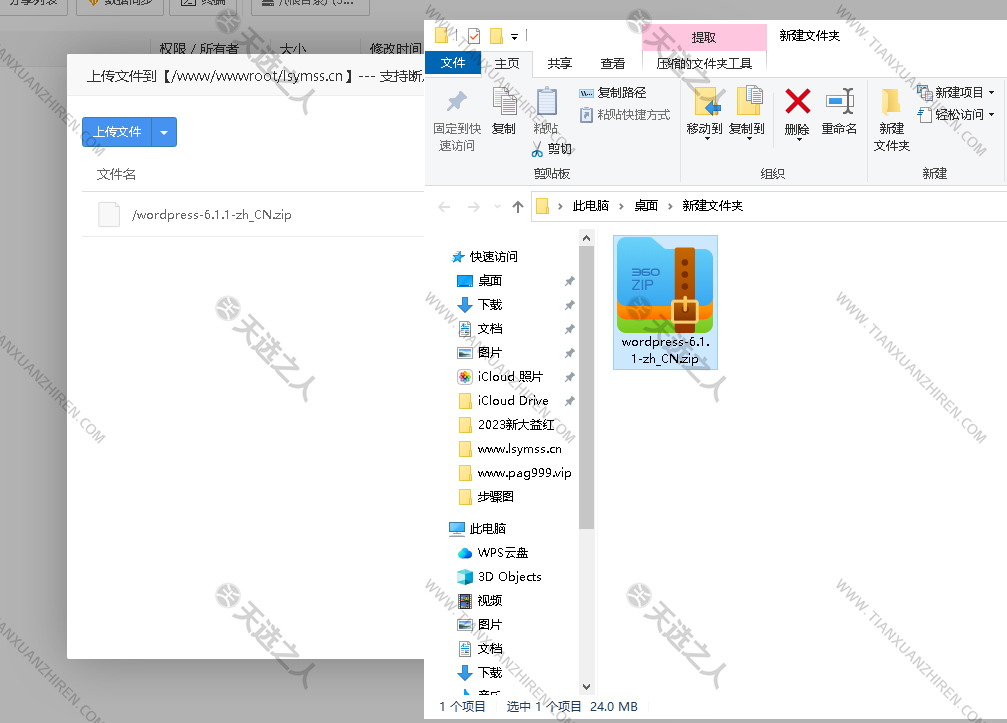 文章源自天选之人网-https://tianxuanzhiren.com/11414/
文章源自天选之人网-https://tianxuanzhiren.com/11414/
文章源自天选之人网-https://tianxuanzhiren.com/11414/
然后把文件拖到宝塔面板中自己网站的根目录-点击上传。文章源自天选之人网-https://tianxuanzhiren.com/11414/
文章源自天选之人网-https://tianxuanzhiren.com/11414/
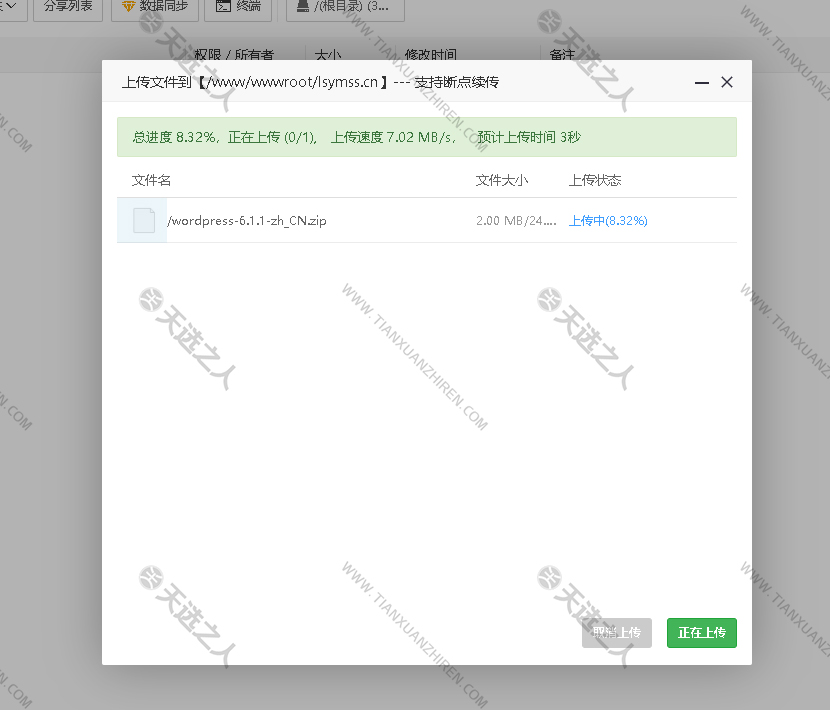 文章源自天选之人网-https://tianxuanzhiren.com/11414/
文章源自天选之人网-https://tianxuanzhiren.com/11414/
文章源自天选之人网-https://tianxuanzhiren.com/11414/
上传成功后解压该文件。

解压完成后会出来一个名为“wordpress”的文件夹,把里面的文件全选复制粘贴出来。
一定要注意不要粘贴错地方了,粘贴的位置是【 www>wwwroot >你的域名】这个文件夹里。
粘贴完成后就可以把“wordpress”空的文件夹和压缩包删除了。(不删也没关系随你意愿)
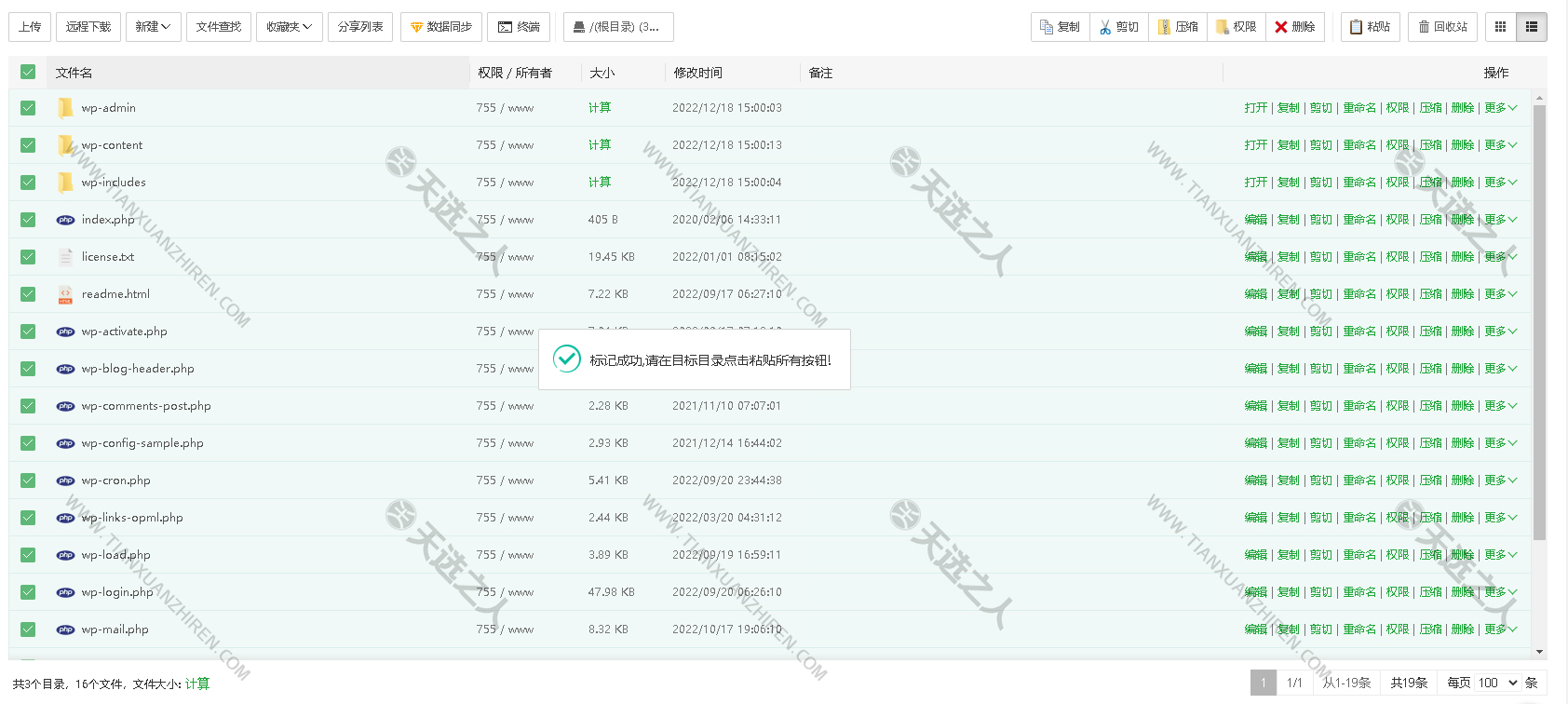
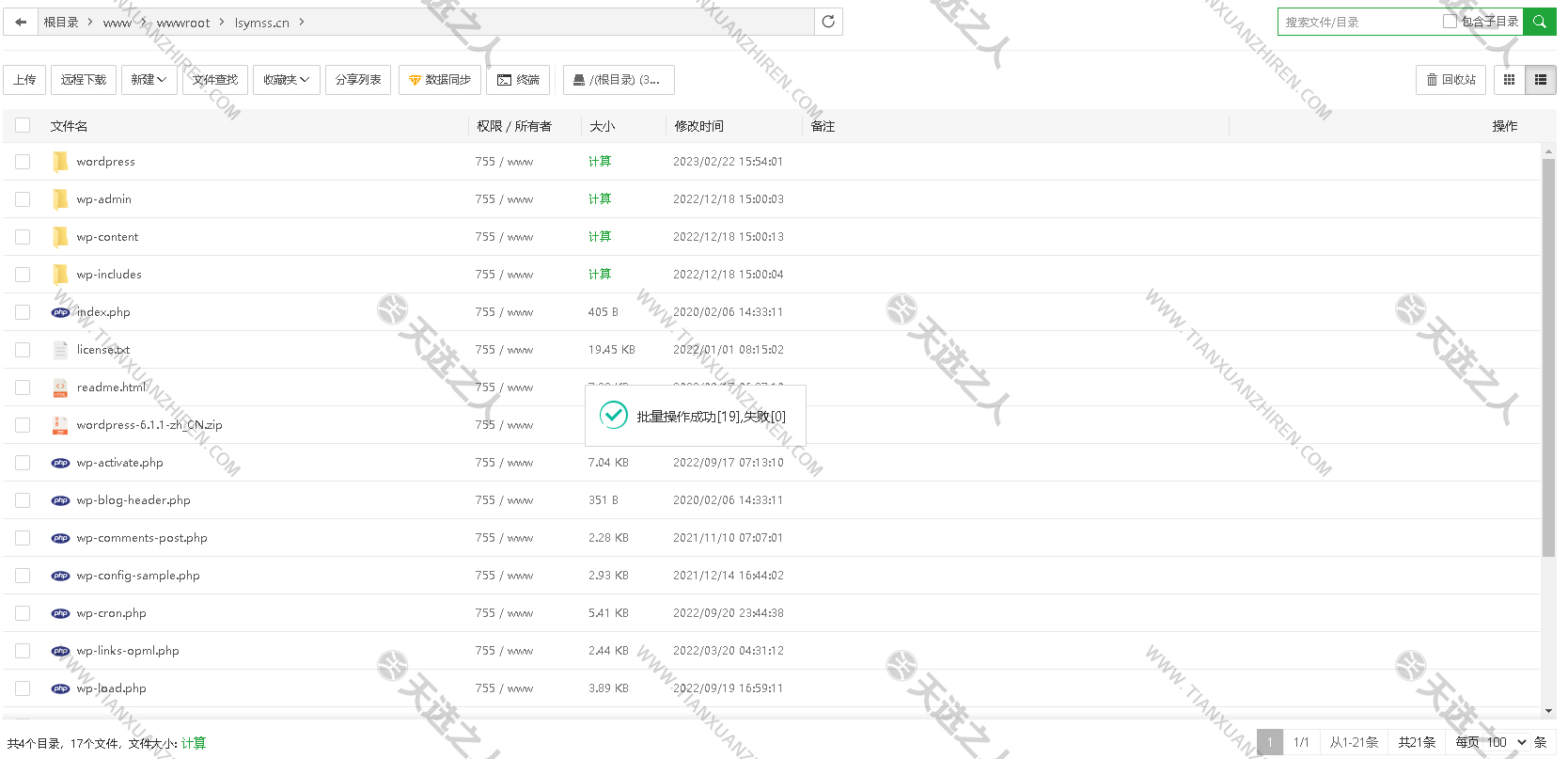
以上步骤完成后,你在浏览器打开你的域名,就可以看到以下图片
如果没有看到就是解析比较慢(一般情况是10分钟左右即可解析完成)
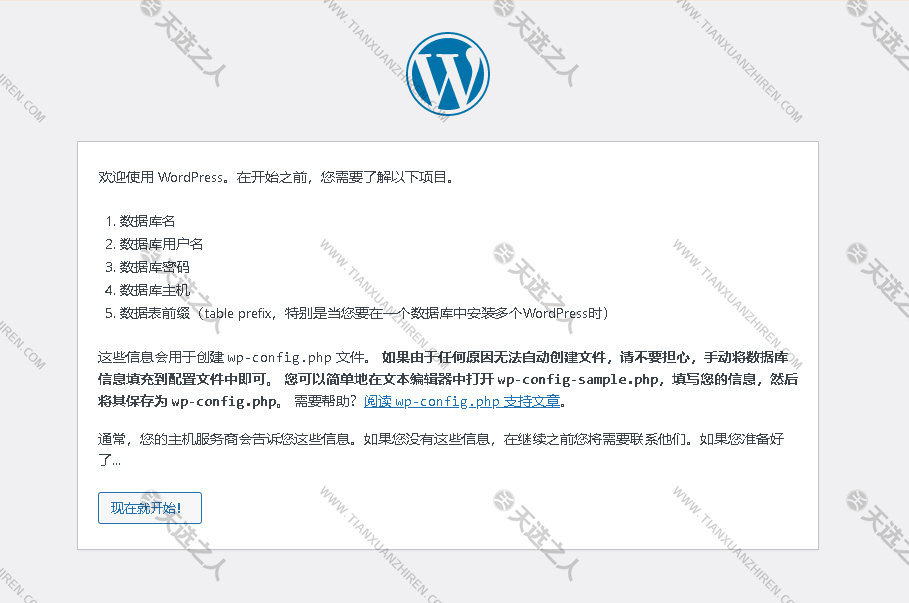
然后点击开始,填写相关信息(数据库名称、库名称用户名)是相同的、数据库密码等。
其它信息不用动。【信息就去你的宝塔面板复制,如果没有就添加新建一个】
我们推荐服务器运行PHP 7.4或更高版本,数据库软件可采用MySQL 5.7或更高版本,也可采用MariaDB 10.3或更高版本【只是推荐】


数据库连接成功后,就可以看到下面这张图。
请认真填写用户名,密码等,后面用于等于后台用。
全部信息填写完成后点击安装。
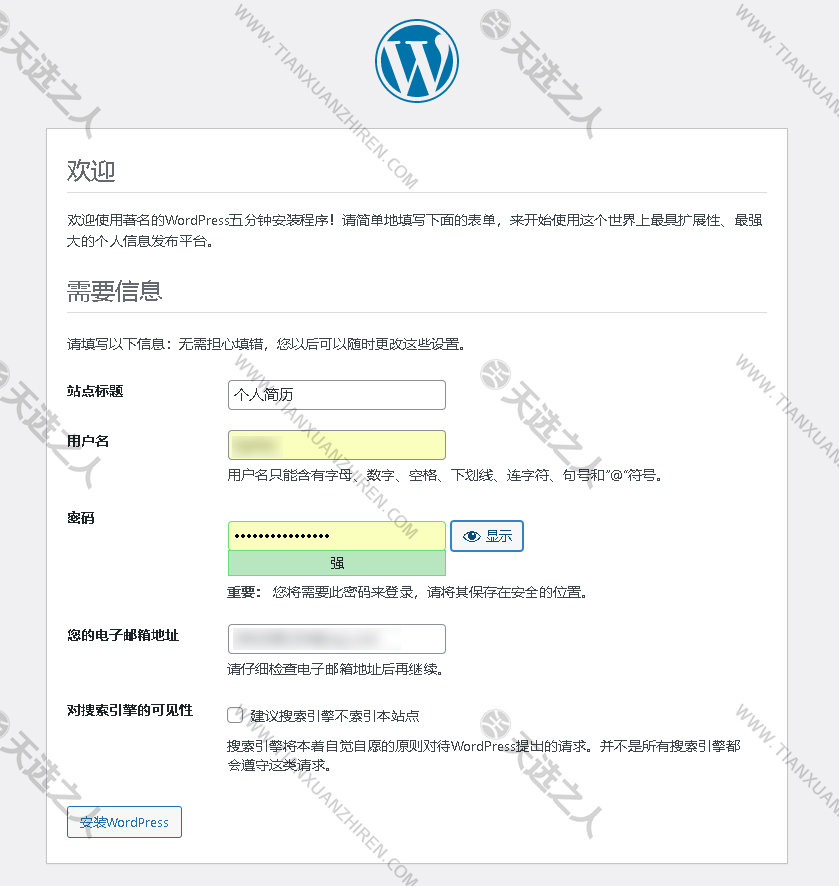
安装完成后即可登录后台。一定要保存登录后台的地址,防止丢失。
后台地址一般为【http://你的域名/wp-admin/index.php】
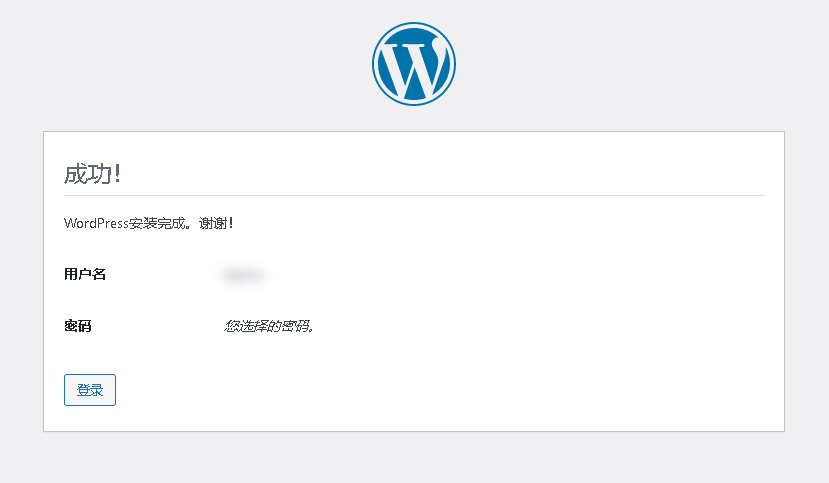
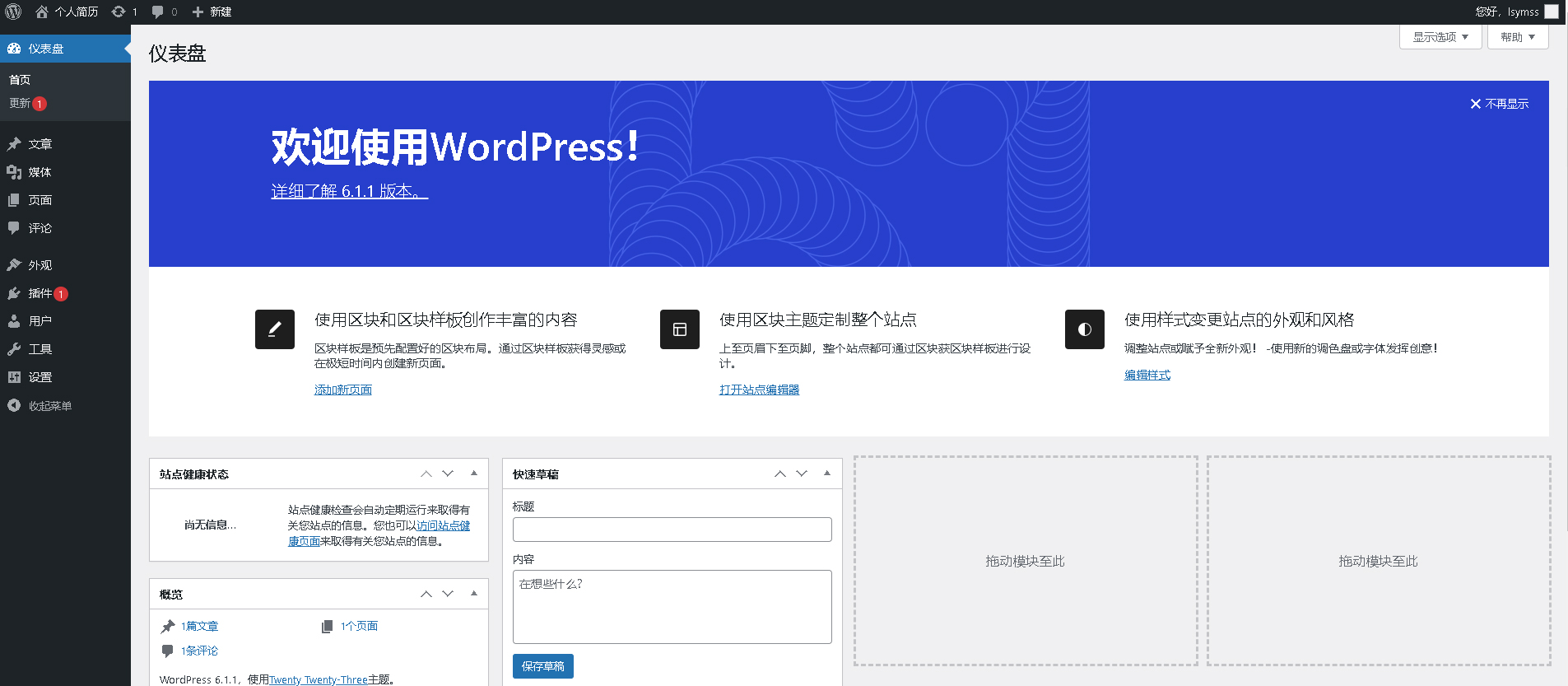
免备案域名服务器:http://tianxuanzhiren.com/11413/
宝塔面板安装:http://tianxuanzhiren.com/11429/
wordpress建站教程:http://tianxuanzhiren.com/11414/
免责声明:本站资源均来自互联网收集,仅供用于学习和交流,不得将上述内容用于商业或者非法用途,您必须在下载后的24个小时之内删除,请遵循相关法律法规,本站一切资源不代表本站立场,请支持原创作者和正版软件!!!
侵权删帖/违法举报:2463085204@qq.com





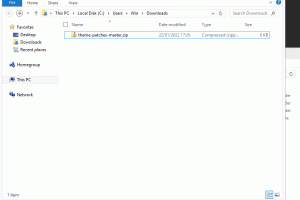
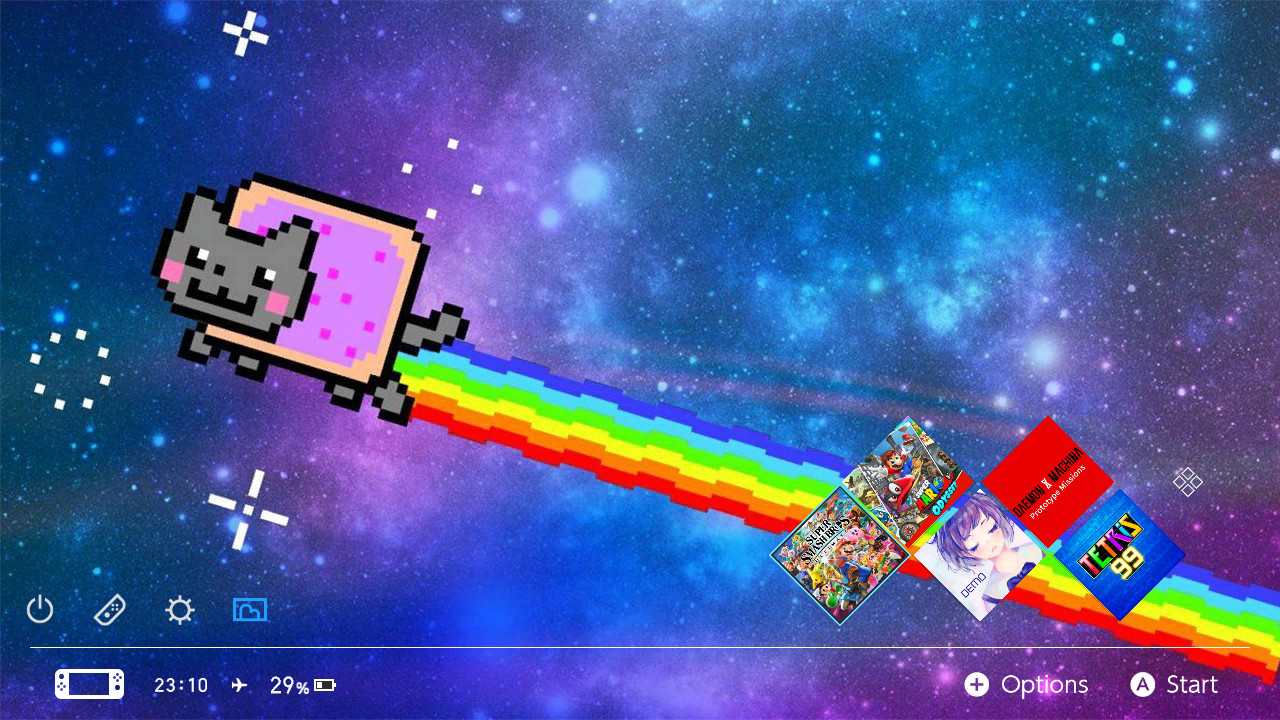

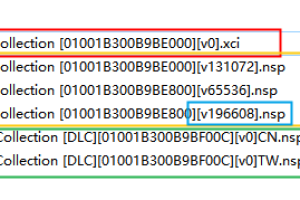



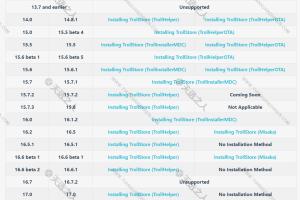
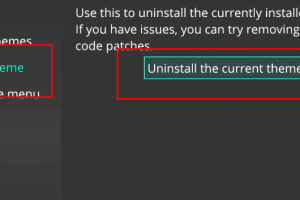

评论